首先有几次是成功的那就说明这个指令是正确的,那么问题在哪里呢?其实是我们忽略了win7系统的一个功能,那就是有些软件还在运行的情况下是无法正常关机的,比如excel还在运行未保存等等。所以我们需要定时关机的话需要假如强制指令,不管什么情况下都进行强制关机,所以我们需要在指令中计入 -f 这个指令 完整的指令就是 “at 18:00 shutdown -f -s” 如果是马上关机的话直接输入shutdown -f 即可
下面我们就来说一下具体步骤:
方法一:运行输入 at 18:00 shutdown -f -s
1、打开开始菜单,选择运行
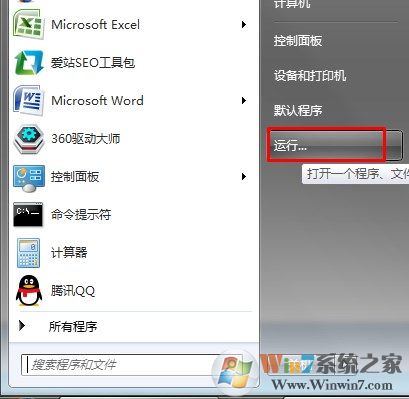
2、输入 at 18:00 shutdown -f -s 即可在下午6点定时关机
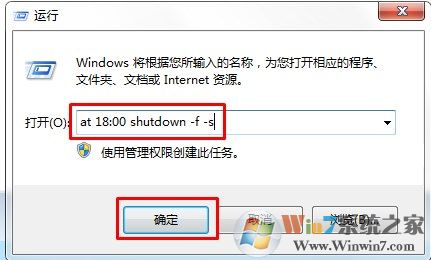
方法二:创建桌面快捷指令
1、在桌面的空白处点击右键---【新建】----【快捷方式】;
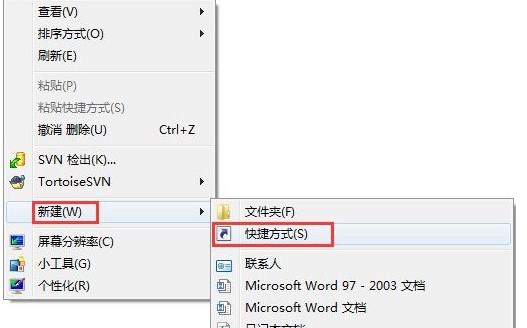
2、点击【快捷方式】后:输入【at 18:00 shutdown -f -s】在对像位置。
注:里面的18:00就是18点关闭电脑,以后也是到这个时间也会自动关机的。这里的时间我们使用的是24小时的格式,

3、输入快键方式的名称;标注好时间点,方便下次使用
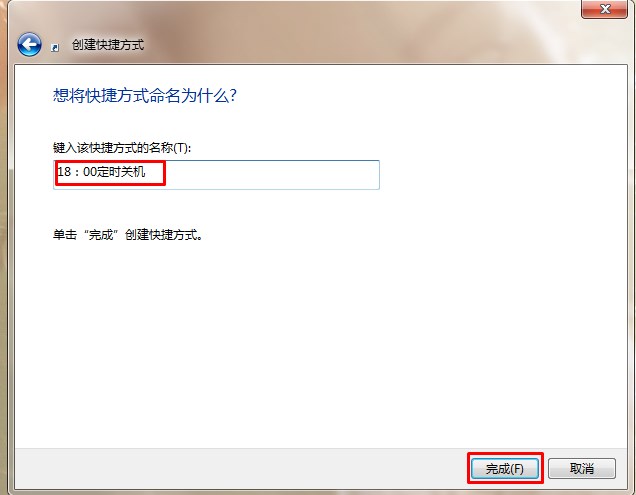
4、确定以后,会在桌面显示一个【18:00关机】的快捷方式。我们可以新建一个文件夹,并放入其中,作为常用关机指令使用,多设置几个时间点,方便切换
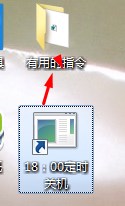
5、如果要定时18:00关机就双击一下【关机】,双击关机会出现一个小框,闪一下就会自动关闭的。
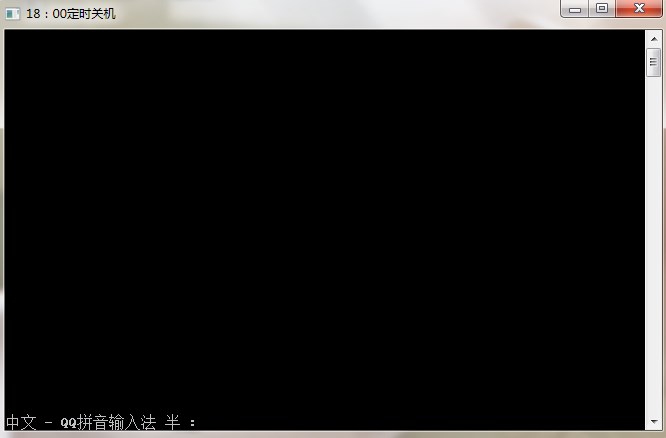
6、到关机的前一分钟会出来一个提示,如图。

以上就是win7系统关机指令了,成功率百分之百哦,希望对大家有帮助